Неки корисници пријављују да Куицк Аццес функција система Виндовс 10 одједном је постала неупотребљива на оперативном систему Виндовс 10. Иако неки корисници извештавају да се овај проблем појавио одмах након што су завршили са инсталирањем Цреаторс Упдате-а, други корисници нису успели да пронађу очигледан покретач проблема.
Симптоми овог посебног проблема су нестајање ставки за приступ из менија за брзи приступ у програму Екплорер. Чак и више, погођени корисници извештавају да су такође изгубили могућност да било шта прикаче на Брзи приступ мени. Већина корисника извештава да ће клик на мени Брзи приступ да би га проширили вратити „ параметар је нетачан ”Грешка. Други корисници извештавају да проширивање менија за брзи приступ покреће ан Неназначена грешка или да је мени за брзи приступ у окну за навигацију потпуно празан.

Ако се тренутно борите са истим симптомима, овај чланак је управо оно што тражите. Испод имате збирку метода које су други корисници користили да реше проблем и поправе мени Брзи приступ. Следите доленаведене методе редом док не наиђете на решење које решава проблем у вашем одређеном сценарију. Почнимо!
1. метод: Уклањање садржаја АутоматицДестинатионс и ЦустомДестинатион
Најпопуларнија исправка која може да реши проблем у менију за брзи приступ је пражњење садржаја две мапе: АутоматицДестинатионс и ЦустомДестинатион . Очигледно је да ове две фасцикле држе датотеке података складишта одговорне за одржавање менија за брзи приступ. У овом случају, брисање садржаја АутоматицДестинатионс и ЦустомДестинатион је еквивалент поновном покретању менија за брзи приступ.
Постоје два различита начина брисања садржаја АутоматицДестинатионс и ЦустомДестинатион. Или ручно прегледавате две локације или користите повишени командни ред.
Ако желите ручно да претражите локацију, ево кратког водича кроз целу ствар:
Белешка: Ако тражите бржи (али технички начин) уклањање садржаја две фасцикле, скочите директно до другог водича.
- Отворите Филе Екплорер и кликните на картицу Виев на траци на врху. Затим, уверите се да је поље повезано са Скривени предмети је проверено.
- Налепите следећу локацију у навигациону траку и притисните Ентер да бисте се померили до локације АутоматицДестинатионс директоријум:
% АппДата% Мицрософт виндовс рецент аутоматицдестинатионс
- У АутоматицДестинатионс директоријум, избришите сваку поједину датотеку док вам не остане празна мапа.
- Када се побрине прва фасцикла, залепите следећу локацију у траку за навигацију и притисните Ентер отворити ЦустомДестинатион директоријум:
% АппДата% Мицрософт виндовс рецент цустомдестинатионс
- У ЦустомДестинатион директоријум, погодак Цтрл + А да бисте изабрали све тамо, а затим изаберите Избриши (или притисните тастер Делете) да бисте све уклонили.
- Када уклоните све датотеке из обе фасцикле, поново покрените рачунар. При следећем покретању поново отворите Филе Екплорер. Требали бисте открити да је Брзи приступ мени је поново покренут и ради исправно.
Други начин уклањања садржаја датотеке ЦустомДестинатион и АутоматицДестинатионс фолдер је преко повишеног командног ретка. Ево комплетног водича како то учинити:
- Притисните Виндовс тастер + Р. да се отвори оквир за покретање. Затим откуцајте „ цмд “И притисните Цтрл + Схифт + Ентер и погодио да на УАЦ (контрола корисничког налога) да се отвори повишен командни позив.
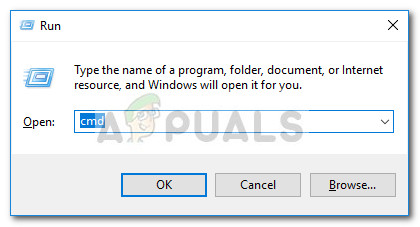
- У поље за повишене команде убаците следеће наредбе у било ком редоследу и притисните Ентер након сваког да аутоматски испразни њихов садржај:
дел / Ф / К% АППДАТА% Мицрософт Виндовс Најновије Аутоматска одредишта *
дел / Ф / К% АППДАТА% Мицрософт Виндовс Рецент Прилагођена одредишта *
- Затворите повишен командни ред и поново покрените рачунар. При следећем покретању, погледајте да ли је мени за брзи приступ поново покренут и можете ли га правилно користити.
Ако и даље имате проблема са менијем за брзи приступ, пређите на Метод 2 .
2. метод: Брисање могућности приватности
Ако је прва метода била пропадање, можете следити пример других корисника који су успели да реше проблем чишћењем кеша опција приватности у Екплореру датотека. Корисници у сличној ситуацији успели су да реше проблем након чишћења кеш меморије приватности и промене неких додатних подешавања
Ево кратког водича за брисање предмеморије опција приватности Филе Екплорер-а да бисте ресетовали мени за брзи приступ:
- Отворите Филе Екплорер и идите на Датотека> Опције отворити Опције фолдера екран.
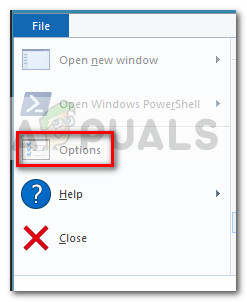
- У Опције фолдера , идите на Генерал картицу и омогућите поља за потврду повезана са Прикажи недавно коришћене датотеке у Брзом приступу и Прикажите често коришћене фасцикле у Брзом приступу испод Приватност.
- Када су омогућена два поља за потврду, кликните на Јасно дугме испод Приватност .

- Затворите Филе Екплорер и поново покрените рачунар. При следећем покретању, требало би да утврдите да мени Куицк Ацесс поново ради исправно.
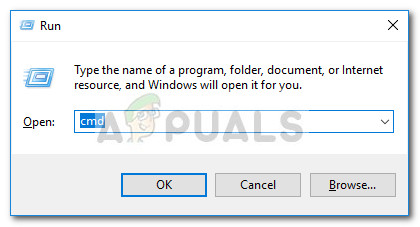
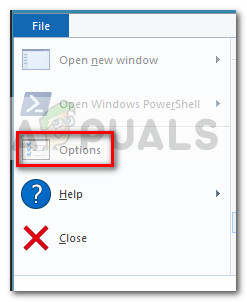






![[ФИКС] .НЕТ Фрамеворк 3.5 грешка при инсталацији 0к800Ф0950](https://jf-balio.pt/img/how-tos/09/net-framework-3.png)

















